Kuidas Androidis asukohta muuta? – Parimad Androidi asukoha paroodiad
1. Mis on Androidi asukohateenused?
Androidi asukohateenused on Androidi operatsioonisüsteemi pakutavate tööriistade ja API-de komplekt, mis võimaldab rakendustel pääseda juurde kasutaja praegusele asukohale. Need asukohateenused kasutavad kasutaja asukoha määramiseks GPS-i, Wi-Fi, mobiilsidevõrkude ja andurite kombinatsiooni.
Kui rakendus küsib kasutaja asukohta, kasutab Androidi operatsioonisüsteem võimalikult täpse asukoha määramiseks mitmesuguseid asukohapakkujaid. Esmalt kontrollib operatsioonisüsteem, kas seadme GPS-riistvara on saadaval ja sisse lülitatud. Kui GPS-i riistvara on saadaval, kasutab operatsioonisüsteem seda seadme asukoha määramiseks.
Kui GPS-i riistvara pole saadaval või see on välja lülitatud, kasutab operatsioonisüsteem seadme asukoha määramiseks teisi asukoha pakkujaid, näiteks Wi-Fi- ja mobiilsidevõrke. Operatsioonisüsteem kogub teavet lähedalasuvate WiFi-võrkude ja mobiilimastide kohta ning kasutab seda teavet seadme asukoha määramiseks.
Lisaks nendele asukohapakkujatele on Android-seadmetel mitmeid andureid, mida saab kasutada seadme asukoha määramiseks. Näiteks saab seadme kiirendusmõõturit ja güroskoopi kasutada seadme liikumise ja orientatsiooni tuvastamiseks, mille abil saab hinnata seadme asukohta.
Kui Androidi operatsioonisüsteem on seadme asukoha kindlaks määranud, edastab see selle teabe seda taotlenud rakendusele. Seejärel saab rakendus seda teavet kasutada asukohapõhiste teenuste pakkumiseks, näiteks lähedalasuvate huvipunktide kuvamiseks, juhiste andmiseks või asukohapõhiste reklaamide kuvamiseks.
2. Androidi asukoha muutmise eelised
Inimesed võivad soovida oma Androidi asukohta muuta mitmel põhjusel. Mõned levinumad põhjused on järgmised:
–
Privaatsusprobleemid
: mõned inimesed ei pruugi soovida, et teatud rakendused või veebisaidid nende asukohta jälgiksid. Androidi asukoha muutmine võib takistada nendel rakendustel ja veebisaitidel juurdepääsu kasutaja reaalajas asukohale.
–
Juurdepääs sisule
: osa sisu, nagu videod, muusika või mängud, võib olla saadaval ainult teatud riikides. Androidi asukoha muutmine teise riigi vastu võimaldab kasutajatel sellele sisule juurde pääseda.
–
Rakenduste testimine
: arendajad võivad soovida testida, kuidas nende rakendus erinevates asukohtades käitub. Androidi asukoha muutmine võimaldab arendajatel simuleerida erinevaid asukohti ja testida oma rakenduse käitumist.
–
Geopiirangute vältimine
: mõned veebisaidid või rakendused võivad teatud riikides või piirkondades olla piiratud. Androidi asukoha muutmine võimaldab kasutajatel neist piirangutest mööda minna ja sisule juurde pääseda.
–
Mängimine
: Mõned asukohapõhised mängud, nagu Pokémon Go, võivad nõuda, et mängija liiguks füüsiliselt erinevatesse kohtadesse, et püüda Pokémon või täita missioone. Androidi asukoha muutmine võib võimaldada mängijatel oma asukohta võltsida ja pääseda juurde mängu erinevatele osadele ilma füüsiliselt liigutamata.
–
Turvalisusega seotud mured
: Mõnel juhul võivad inimesed soovida turvakaalutlustel oma tegelikku asukohta varjata. Näiteks võivad ajakirjanikud või aktivistid soovida vältida seda, et valitsusasutused neid jälgivad.
3. Kuidas muuta asukohta Androidi seadmetel?
Kui soovite oma asukohta Android-seadmes muuta, saate kasutada mitut meetodit. Siin on mõned viisid asukoha muutmiseks Android-seadmetes.
3.1 Muutke Androidi asukohta võltsitud GPS-i asukoha spooferiga
Kasutades võltsitud GPS-i asukoha spooferit, saate oma GPS-i asukohta võltsida kõikjal ja igal ajal. See kirjutab teie praeguse asukoha kenasti ümber, nii et võite petta oma sõpru mis tahes sotsiaalmeediaplatvormil arvama, et olete kusagil mujal. Fake GPS Location Spooferiga saate liikuda ühest kohast teise, et leida inimesi erinevatest linnadest või saada kohtingurakendustes rohkem vasteid. Saate lisada sellele pildile ka geosildi isegi siis, kui jätsite selle jäädvustamisel asukoha lubamata.
Fake GPS Location Spoofer sisaldab järgmisi funktsioone:
– Standardne võltsimine kõigis Androidi versioonides.
Android 6.0 ja uuemate versioonide puhul pole juurrežiim saadaval.
– Muutke värskendusintervalli
– Ajalugu ja lemmikud
– Marsruutide loomine
• Funktsioonide jagamine teiste rakenduste vahel
Võlts-GPS-i asukoha spoofer pakub ka tasulist versiooni. Pro versioonile värskendamisel saate neid funktsioone kasutada:
– Jahutuslaud, peatused ja spordisaalid
– Kasutage suuna juhtimiseks juhtkangi
– Täiendavad marsruudivalikud ja GPX-i import
– Täiendavad võltsimise võimalused, nt ekspertrežiim
Kuidas võltsitud GPS-i asukoha võltsimisega Androidis asukohta petta?
Samm 1
: laadige Google Playst alla võltsitud GPS-i asukohaspetsiif ja installige see.
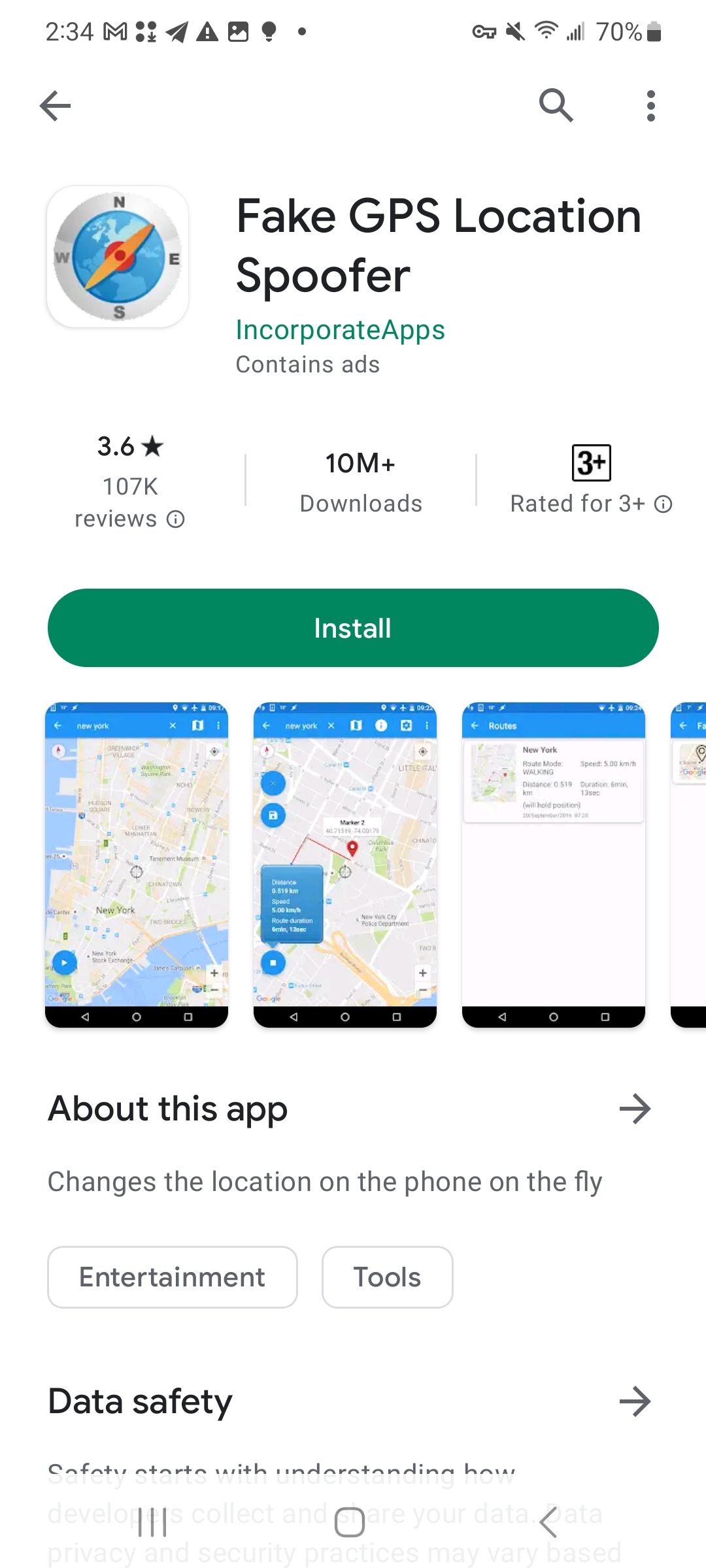
2. samm
: avage võlts GPS-i asukoha spoofer ja lubage sellel oma seadme asukohale juurde pääseda.
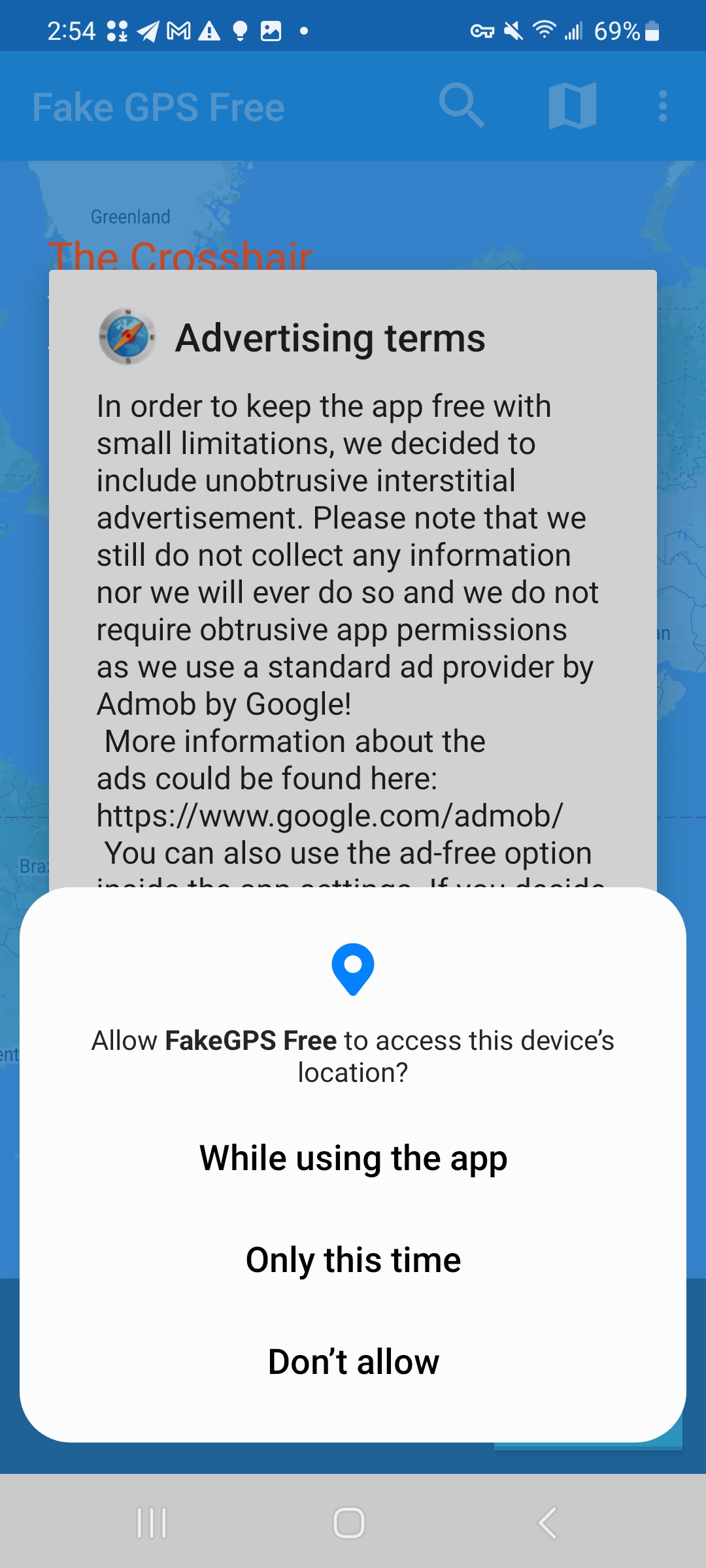
3. samm
: Avage “
Arendaja valikud
“, leia “
Valige näidisasukoha rakendus
†ja klõpsake “
FakeGPS tasuta
“.
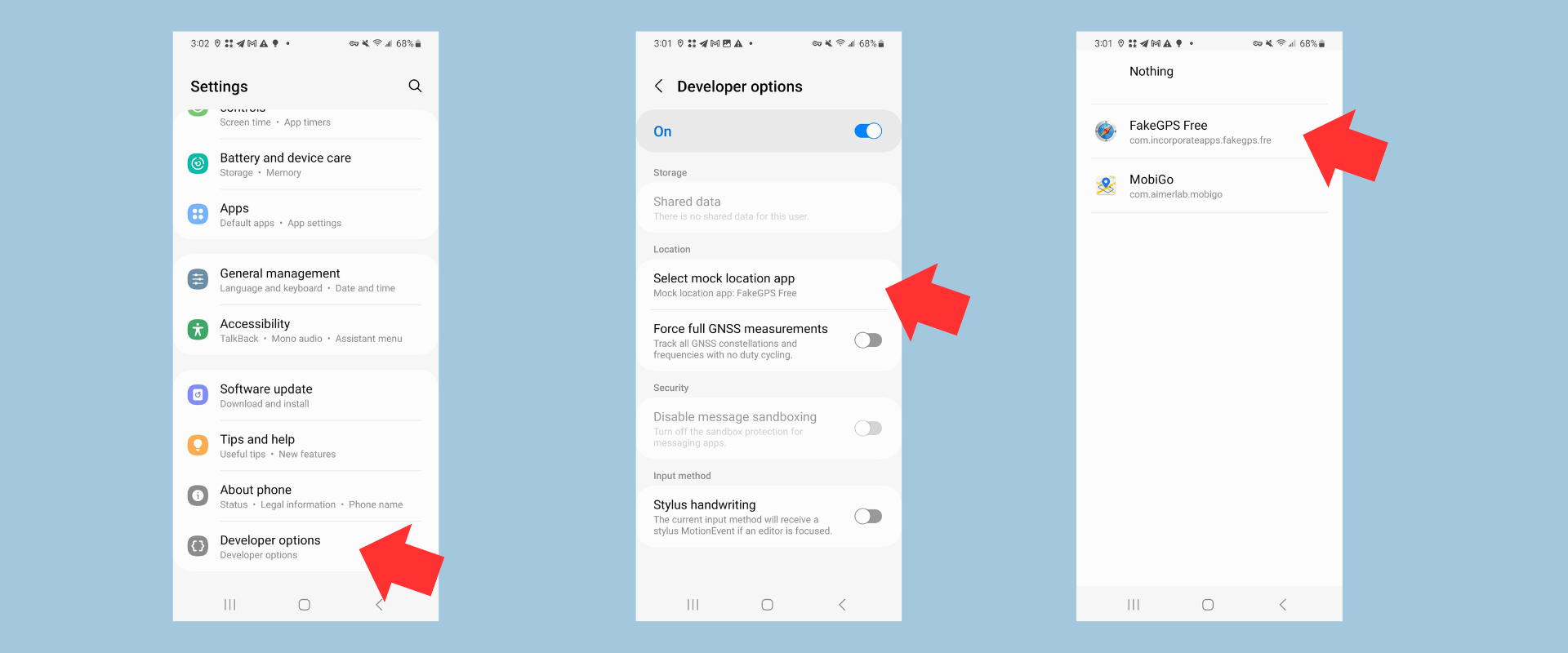
4. samm
: tagasi võltsitud GPS-i asukoha spooferi juurde, valige kaardil asukoht või sisestage selle otsimiseks asukoha koordinaat.
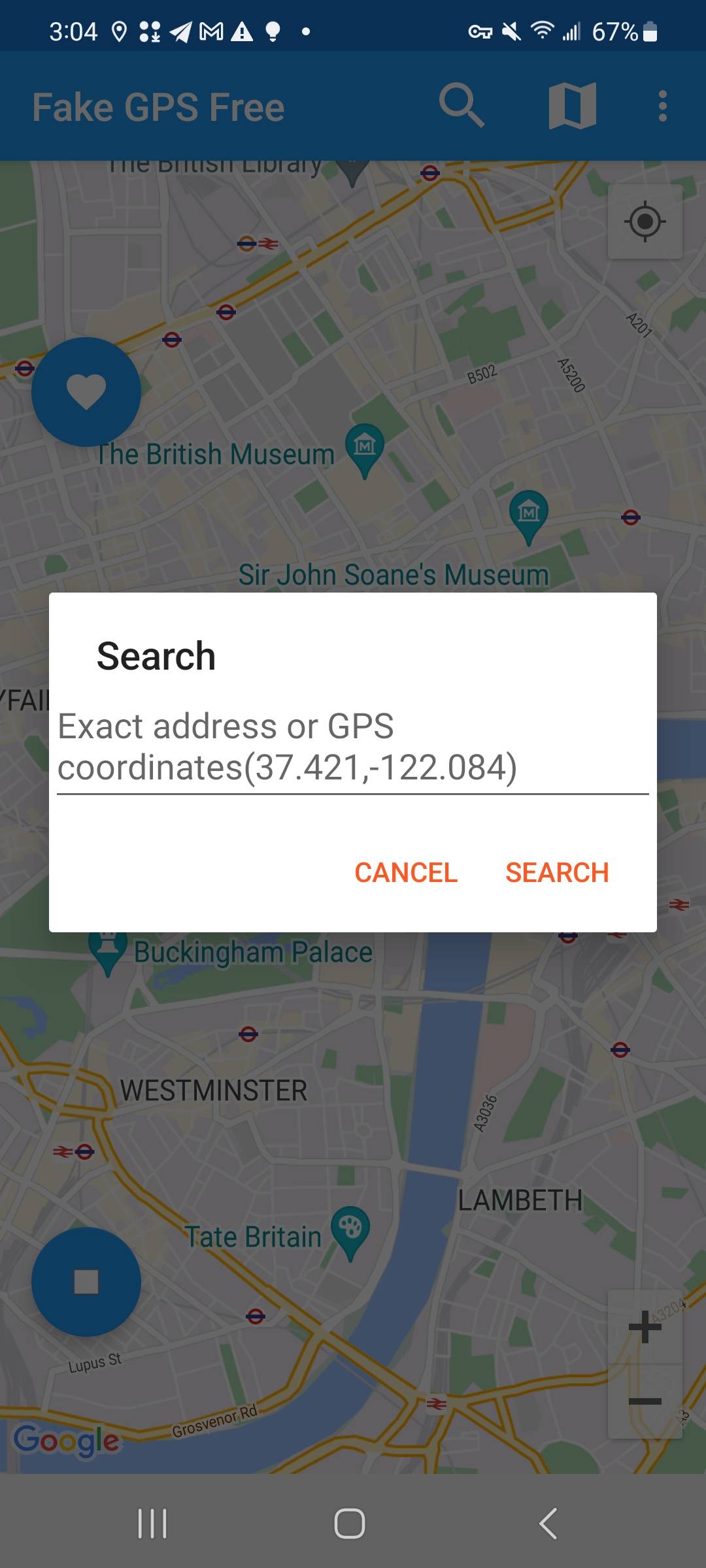
5. samm
: avage kaart tp kontrollige oma Android-seadme uut asukohta.
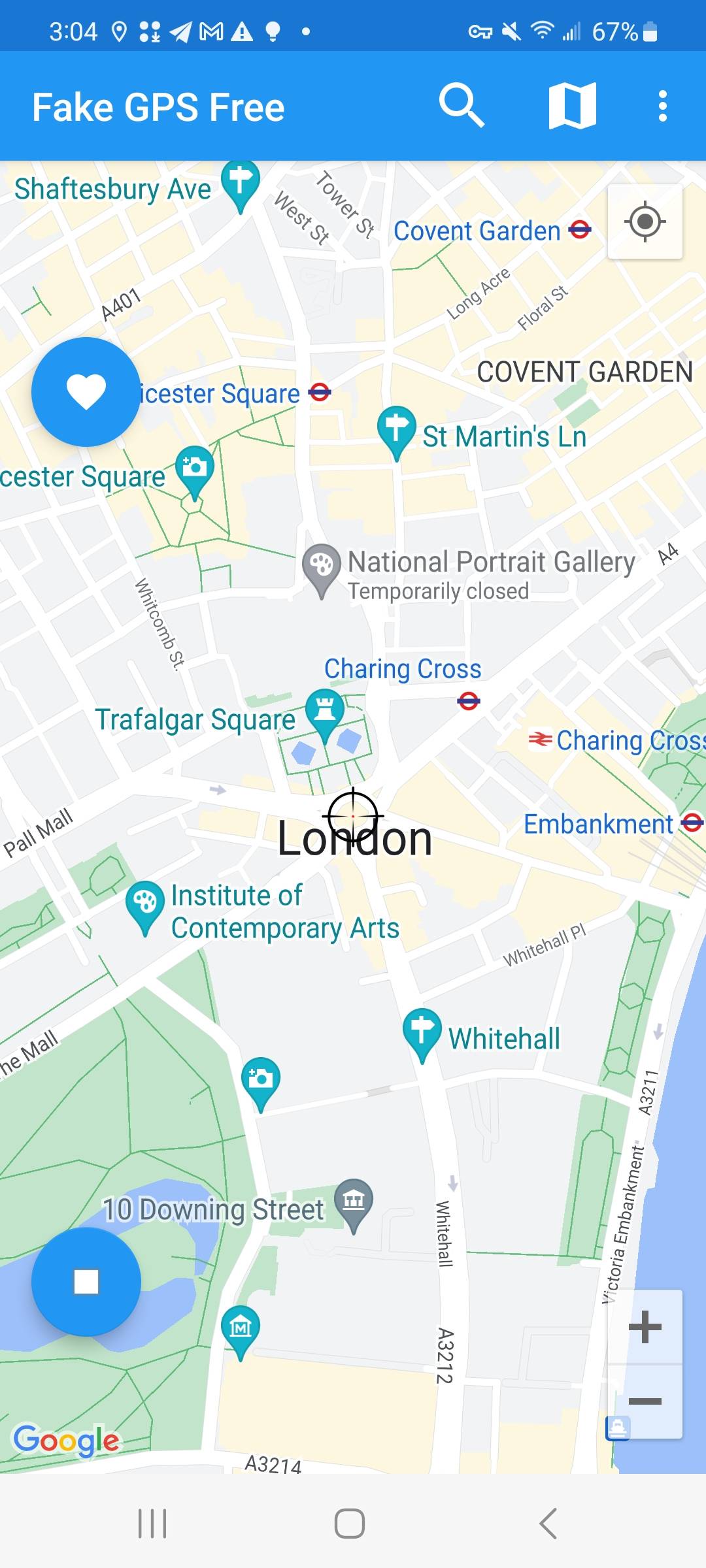
3.2 Muutke Androidi asukohta rakendusega AimerLab MobiGo
Fake GPS Location Spoofer on tõhus võltsimise rakendus Androidi asukoha võltsimiseks, kuid kõigi funktsioonide kasutamiseks peate maksma. Pealegi, kui te ei värskenda Pro versioonile, peate androidi GPS-i asukoha võltsimisel iga kord reklaame vaatama.
AimerLab MobiGo
on usaldusväärne alternatiiv Fake GPS Location Spooferile. See on absoluutselt reklaamivaba ja c
ühildub Androidi versioonidega. MobiGo androidi asukohaspetsifikaatoriga saate hõlpsalt oma asukohta muuta ilma vanglamurdmise või juurdumiseta. Vaatame selle funktsioone:
– 1-klõpsake oma Android-/iOS-seadmete asukoha võltsimiseks;
â— Teleportida teid mis tahes asukohta maailmas, ilma et peaksite jailbreak'i tegema;
â— Kasutage ühe või mitme peatuse režiimi, et simuleerida realistlikumaid liikumisi;
â— Muutke kiirust, et jäljendada jalgrattasõitu, kõndimist või sõitmist;
– Töötage kõigi asukohapõhiste rakendustega, sealhulgas Pokemon Go, life360, Google Maps ja teised.
Järgmisena vaatame, kuidas kasutada AimerLab MobiGot oma asukoha muutmiseks.
Samm 1
: Laadige alla ja installige oma arvutisse AimerLabi MobiGo asukohaspoofer Androidile.
2. samm : Käivitage MobGo ja klõpsake “ Alustama †nupp.

3. samm : valige oma Android-seade, millega soovite ühenduse luua, ja klõpsake “ Edasi “.

4. samm : Järgige ekraanil kuvatavaid juhiseid oma Android-telefonis arendajarežiimi sisenemiseks ja USB-silumise lubamiseks, et installida oma Android-telefoni rakendus MobiGo.

5. samm : tagasi “ Arendaja valikud “, klõpsake “ Valige näidisasukoha rakendus “ ja seejärel avage oma telefonis MobiGo.

6. samm : näete oma praegust asukohta kaardil arvuti teleportimisrežiimi all, valige teleportimiseks asukoht ja klõpsake “ Liigu siia “, siis hakkab MobiGo teie GPS-asukohta valitud kohta teleporteerima.

7. samm : kontrollige oma asukohta, avades oma Android-seadmes kaardirakenduse.

4. Järeldus
Pärast ülaltoodud artikli lugemist usume, et olete Androidi asukohateenustest ja nende toimimisest aru saanud. Kui teil on vaja oma Android-seadmes asukohta muuta, saate asukoha võltsimise eesmärgi saavutamiseks kasutada rakendust Fake GPS Location Spoofer. Kui aga vajate alternatiivset asukoha võltsimise rakendust, mis aitab teil asukoha võltsimisel rohkem ära teha, siis
AimerLab MobiGo asukoha spoofer
on parim tööriist, mida ülesande täitmiseks vajate. Laadige alla ja proovige.
- Miks mu iPhone ei helise? Siin on mõned tõhusad lahendused selle parandamiseks
- Kuidas parandada iPhone'i vale asukoha leidmise viga?
- Kas lennukirežiim lülitab iPhone'is asukoha välja?
- Kuidas iPhone'is kellegi asukohta küsida?
- Kuidas parandada viga: „iPhone'i ei saanud uuendada. Tekkis tundmatu viga (7)”?
- Kuidas parandada iPhone'is viga „SIM-kaarti pole installitud”?
- Kuidas pokemon Go iPhone'is petta?
- Aimerlab MobiGo GPS-i asukoha spooferi ülevaade
- Kuidas oma iPhone'is asukohta muuta?
- 5 parimat võltsitud GPS-i asukoha spooferit iOS-i jaoks
- GPS-i asukoha leidja määratlus ja spooferi soovitus
- Kuidas muuta oma asukohta Snapchatis
- Kuidas iOS-seadmetes asukohta leida/jagada/peita?




